- Autor Lauren Nevill [email protected].
- Public 2023-12-16 18:55.
- Modificat ultima dată 2025-01-23 15:23.
Mai multe browsere web pot fi instalate pe un singur computer. Browserul implicit va fi cel în care toate paginile de Internet sunt deschise automat atunci când faceți clic pe linkuri. Utilizatorul poate alege browserul implicit configurând setările corespunzătoare.
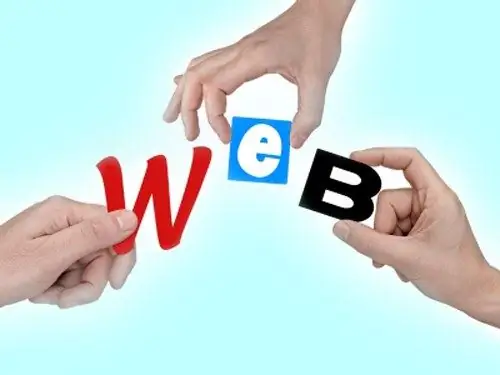
Instrucțiuni
Pasul 1
Internet Explorer este instalat automat cu sistemul de operare Windows. Până când instalați o altă aplicație pentru Internet, aceasta va fi considerată browserul implicit.
Pasul 2
După ce instalați orice alt browser, prima dată când îl porniți, vi se va solicita să faceți din nou browserul browser implicit. Dacă această opțiune vi se potrivește, trebuie doar să fiți de acord cu aceasta în fereastra de solicitare.
Pasul 3
În cazul în care doriți să alegeți singur browserul implicit (atribuiți unul nou sau reveniți de la cel nou la cel vechi), trebuie să setați parametrii necesari. Pentru a face din Internet Explorer browserul dvs. implicit, lansați-l și selectați Opțiuni Internet din meniul Instrumente.
Pasul 4
Accesați fila „Programe” din caseta de dialog care se deschide. În grupul „Browser implicit” faceți clic pe butonul „Folosiți ca implicit”. Utilizați un marker pentru a marca caseta „Spuneți-mi dacă Internet Explorer nu este utilizat implicit” și aplicați noile setări.
Pasul 5
Pentru a selecta Mozilla Firefox ca browser implicit, lansați browserul și selectați Opțiuni din meniul Instrumente. Se va deschide o nouă casetă de dialog, accesați fila „Avansat”. În grupul „Preferințe sistem”, bifați caseta de lângă „Verificați întotdeauna la pornire dacă Firefox este browserul implicit”.
Pasul 6
Faceți clic pe butonul „Verificați acum”. Programul vă verifică și vă solicită să faceți din Firefox browserul dvs. implicit. Acceptați oferta răspunzând da în fereastra de solicitare. Salvați modificările făcând clic pe butonul OK. Caseta de dialog se va închide automat.
Pasul 7
În același mod, puteți face din orice browser browserul implicit. Căutați în meniu, apoi în setările browserului pentru butoane și comenzi care au o semnificație similară. Nu uitați să aplicați modificările.






